今天的这篇教程主要教大家通过PS制作超级简单的噪点风格插画,颜色可以自己选,色彩也自己随便搭配,也可以选择和教程一样的来进行制作,噪点插画给人的视觉感是有颗粒,有一种质感在里面,插画制作起来也是很美丽,具体要怎么做,大家可以通过教程来学习一下,相信同学们可以做的更好,只有学习才可以提高我们的PS技术。
PS制作噪点风格插画教程
最终效果图:
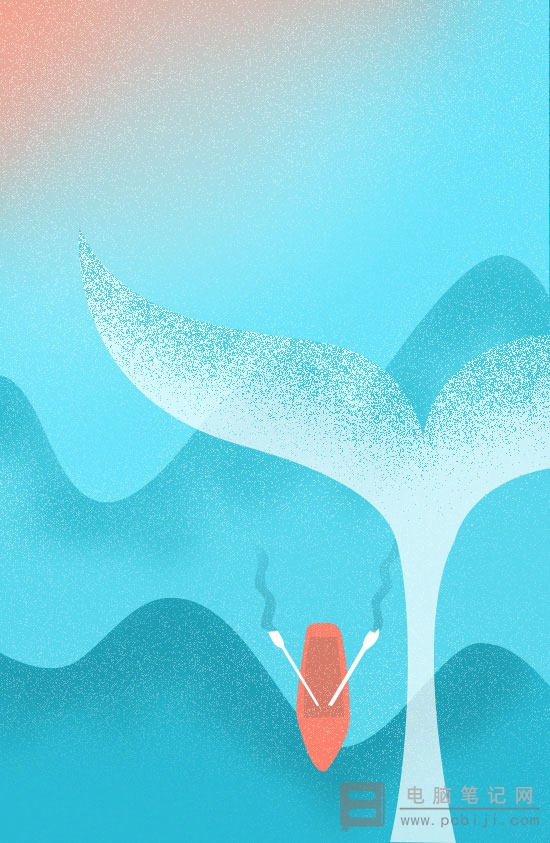
操作步骤:首先,新建画布600*800。
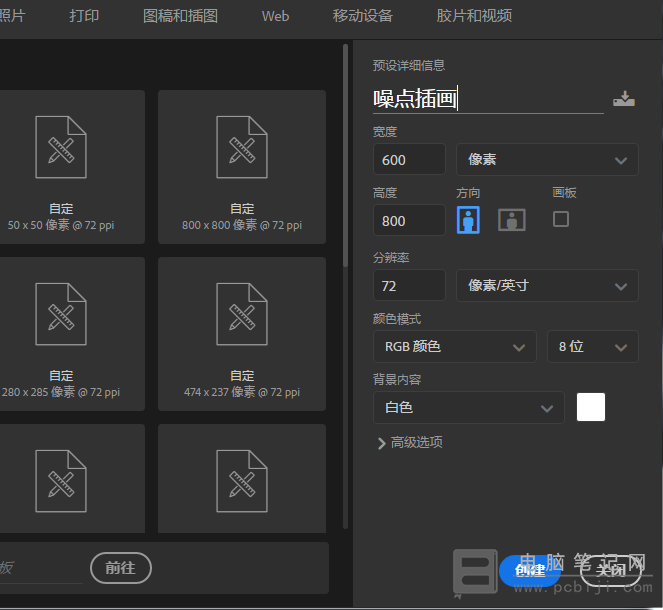
大家可以填充蓝色,选择自己喜欢的蓝色。
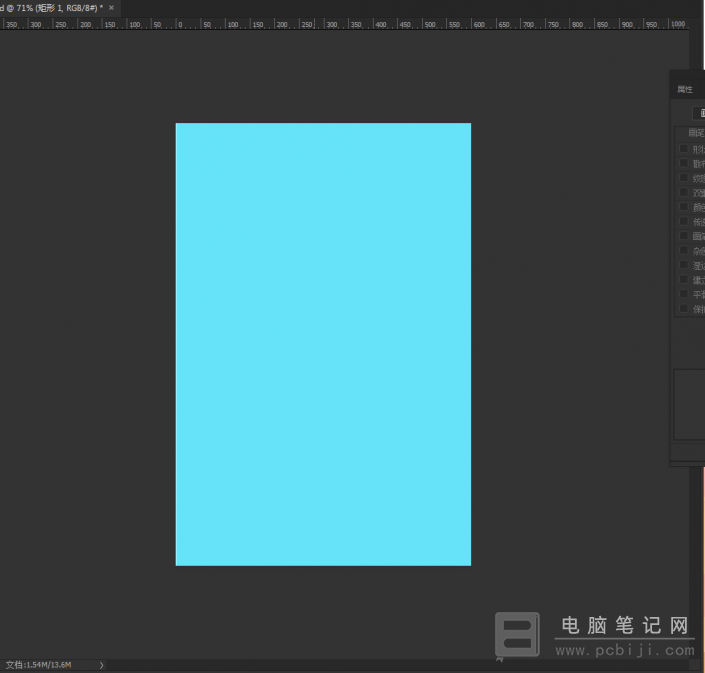
用钢笔画两座山,给背景画个简单的渐变。
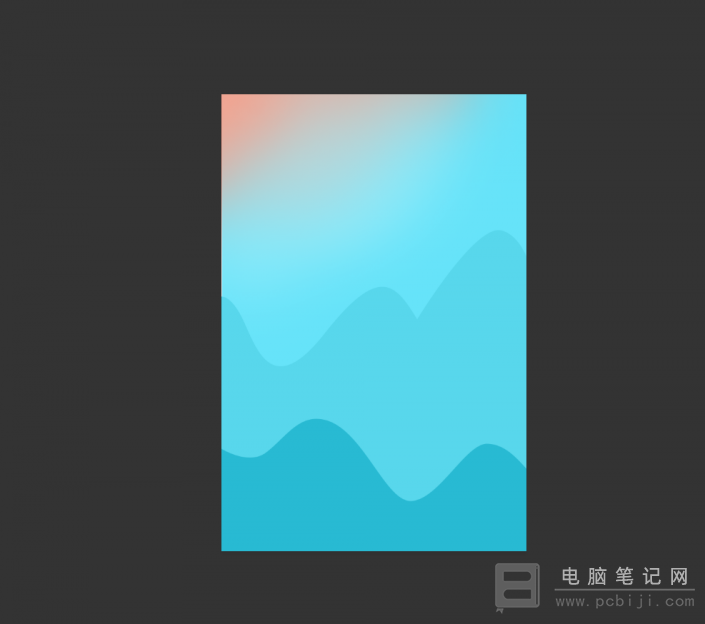
然后再画上小船和小树,小树给一定的透明度。
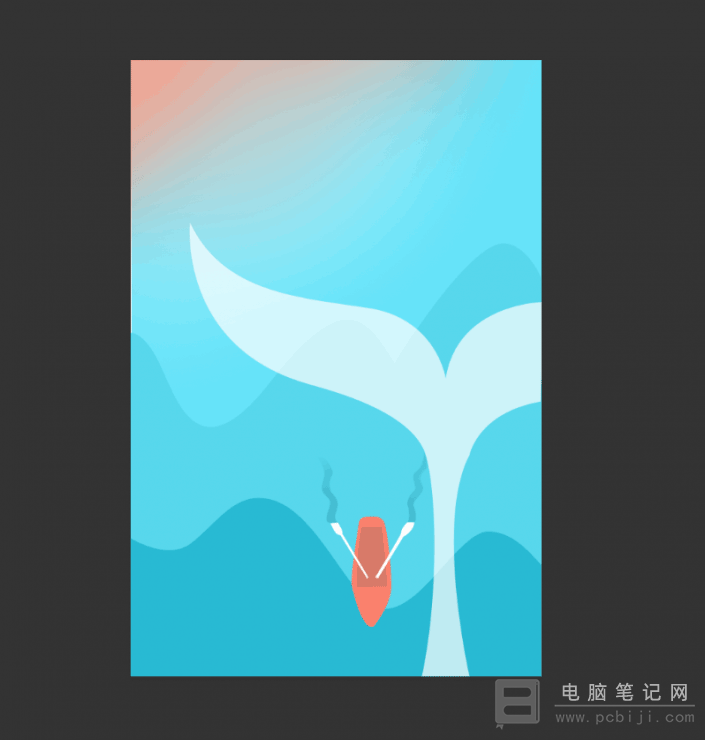
要继续给山和小树画一些渐变效果。
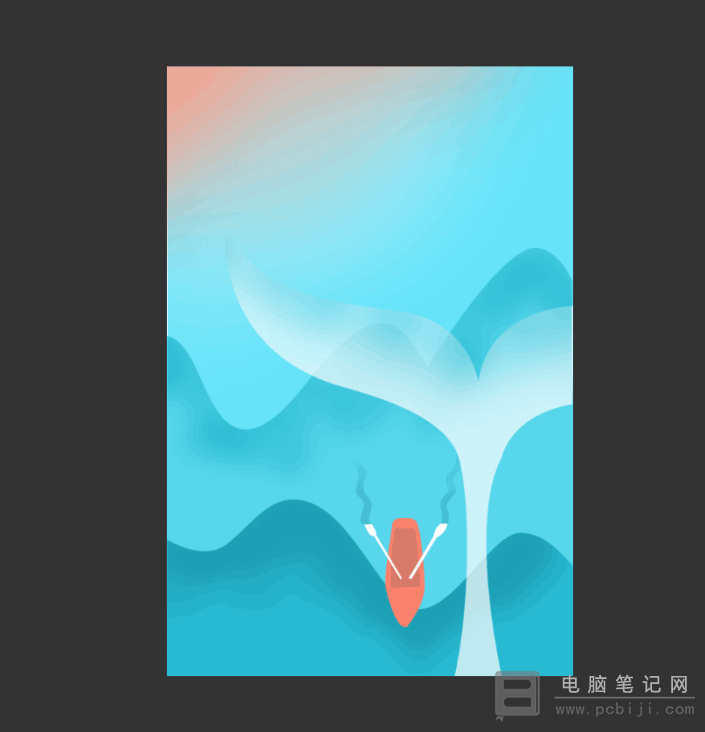
小树的渐变图层的图层混合模式选溶解,这张图是网上找的图拿来临摹的,大家可以自己画也可以临摹。
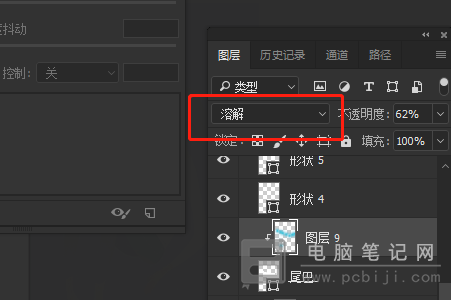
呈现的效果如下图所示:
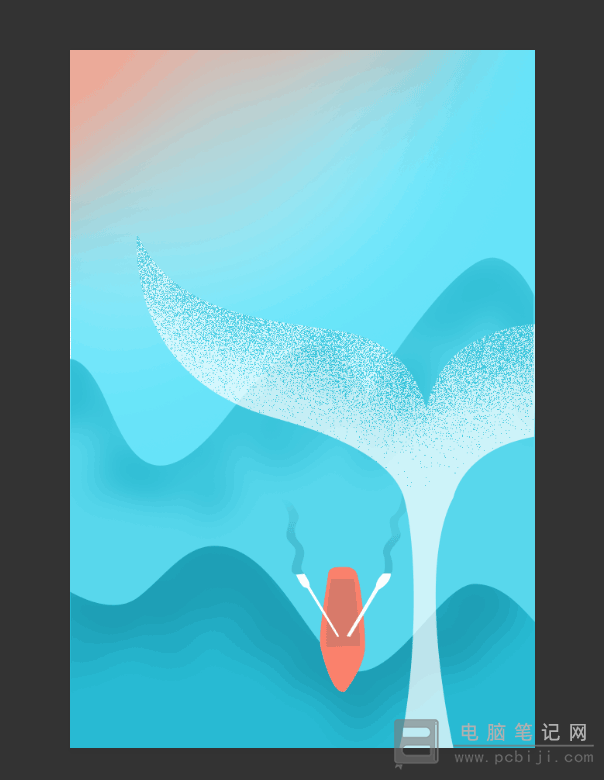
在所有图层之上再新建图层,同样的选择图层混合模式为溶解,用白色软画笔,调整好透明度,轻轻涂抹全屏。
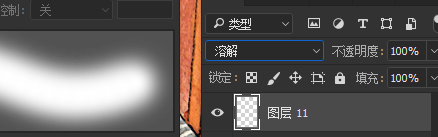
呈现的效果如下图所示:
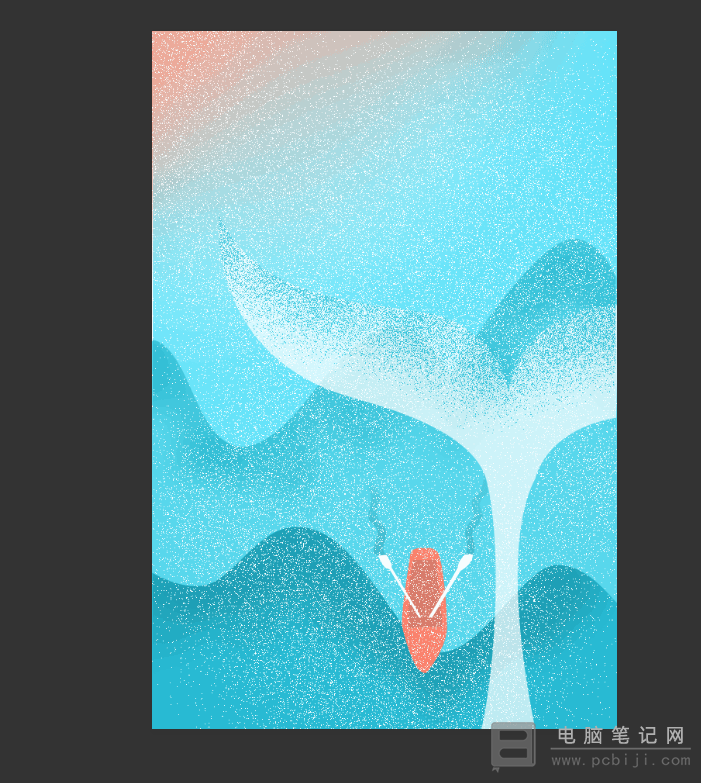
此时调整图层透明度可以更改噪点的多少,并不能更改噪点的透明度。
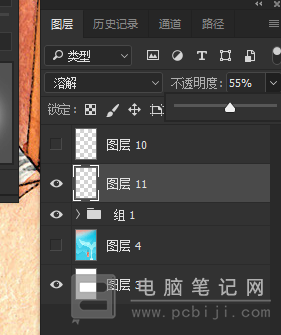
可以先把图层转为智能对象,然后再栅格化,此时可以选择图层混合模式为正常,此时,调整图层透明度就可以正常了。
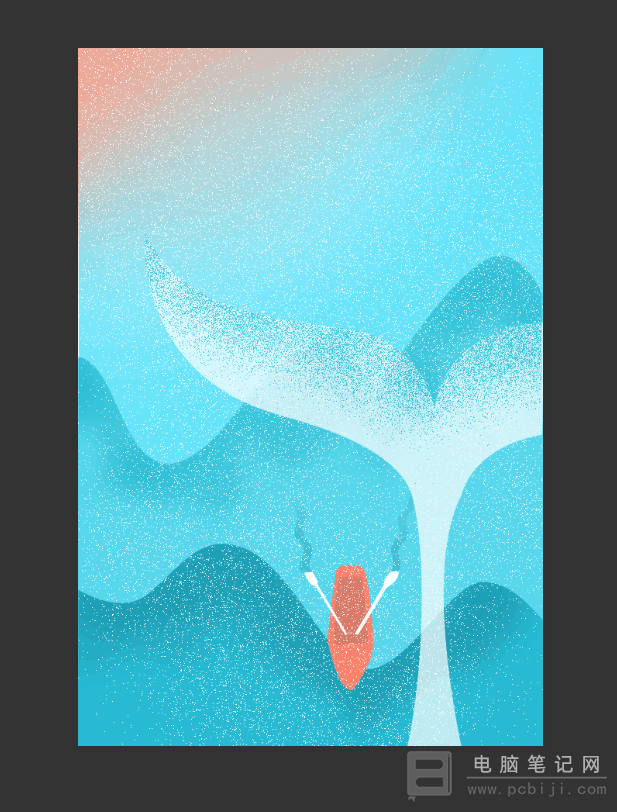
最后用橡皮擦把噪点擦除一些,就大功告成啦。如何用PS制作噪点风格的插画操作起来还是比较简单,基本不需要用到画笔操作,也可以制作唯美的噪点风格的小清新插画。
转载请注明:电脑笔记网 » 如何用PS制作噪点风格的插画_PS制作噪点风格插画教程